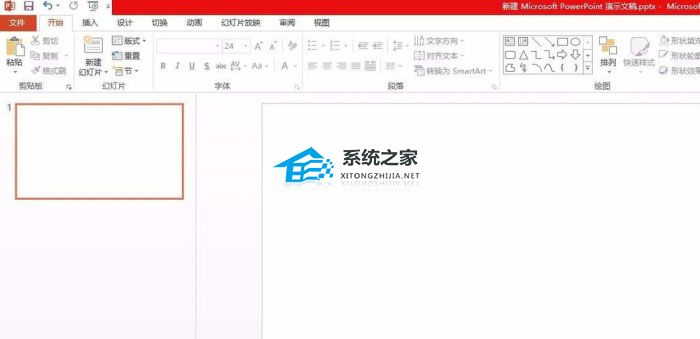在Win 7下打开文件夹时无法显示隐藏文件。单击工具选项并选择“不显示隐藏文件”,但隐藏文件仍然无法显示。这个问题可能是由于计算机被SVOHOST.exe和LLM.exe病毒修改造成的。
下面我们来看看如何解决病毒导致的win7无法显示隐藏文件的问题。
Win 7无法显示SVOHOST.exe病毒导致的隐藏文件。具有隐藏属性的文件无法通过显示所有文件和文件夹来显示文件。
这并不是说当Svohost.EXE被添加到任务管理器流程中时,Svchost.exe可能被特洛伊的马撞了。杀死SVOHOST.EXE病毒,现象不变,应该是注册表被更改,以隐藏其身份。
找到HKEY _ LOCAL _ MACHINE \ Software \ Microsoft \ Windows \当前版本\ explorer \ Advanced \ Folder \ Hidden在这里有两个主键,
2.SHOWALL下有一个二进制键值CheckedValue。把它的键值改成“0”又改成“1”后,我以为还可以,结果还是一样。
3.将NOHIDDEN的CheckedValue更改为1,将SHOWALL的CheckedValue更改为0。单击“确定”不显示隐藏的文件夹。然后单击“确定”显示所有隐藏的文件夹。
该文件夹已被隐藏。虽然可以通过‘不显示隐藏……’看到隐藏的文件,而且菜单中也没有默认的选择项,但不知道是不是windows出现了BUG。
原来特洛伊把SHOWALL的CheckedValue的值的属性改成了REG_SZ而不是REG_DWORD!所以不管SHOWALL的CheckedValue==1与否都不起作用。变回后恢复正常。
LLM.exe病毒不能显示隐藏文件。首先修改注册表:开始-运行-"regedit打开注册表编辑器。
1 、[ HKEY _ LOCAL _ MACHINE \ SOFTWARE \ Microsoft \ Windows \ current version \ Explorer \ Advanced \ Folder \ Hidden \ SHOWALL]将其中的"检查值"键删除,
2 、[ HKEY _ LOCAL _ MACHINE \ SOFTWARE \ Microsoft \ windows nt \ current version \ Winlogon]将其中的"用户初始化"键内容改为" userinit.exe,"(含逗号),
3.将“Shell”键的内容更改为“EXPLORER”。EXE”。这时我们可以发现修改前的key的内容中有一个“C:\ Windows \ System32 \ DLlcache \ dcache . exe”,没错。
这是第二个病毒文件。
4 、[ HKEY _ LOCAL _ MACHINE \ SOFTWARE \ Microsoft \ Windows \ current version \ Run]将其中的"系统"键删除。
这个键的内容是“C:\ Windows \ System32 \ advanced . exe”,这是第三个病毒文件。
5.修改注册表后,进入c盘的Windows文件夹System32,显示隐藏文件、系统文件和扩展名,找到隐藏的“advanced.exe”文件(44.2kb,无图标),此时无法删除。
但是你可以更改它的文件名,只要下次能找到并且文件名不是原来的。
6.新建一个文本文档(其实什么都行),将其名称改为“advanced.exe”(扩展名必须显示,否则会变成“advanced.exe.txt”),将其属性改为“只读”(0kb,程序图标)。
7.找到“dllcache”文件夹,删除隐藏的“dcache.exe”文件(44.2kb,无图标);回到父目录并找到“microsoft”文件夹。
删除隐藏的“*(乱码)。exe”文件(44.2kb,无图标)。
8.回到每个根目录,删除隐藏的“LLM . exe”(44.2 KB,无图标)和“autorun.inf”文件。此时,即使再次发生,
生成的“llm.exe”文件也和我们之前建立的“advanced . exe”(0KB,程序图标)一样。
以上详细解释了如何修改win 7的注册表,这是由SVOHOST.exe和LLM.exe病毒引起的。如果你发现Win 7也不能显示隐藏文件,可以去任务管理器看看是不是这两种病毒在作祟。
如果有,试试上面的方法!